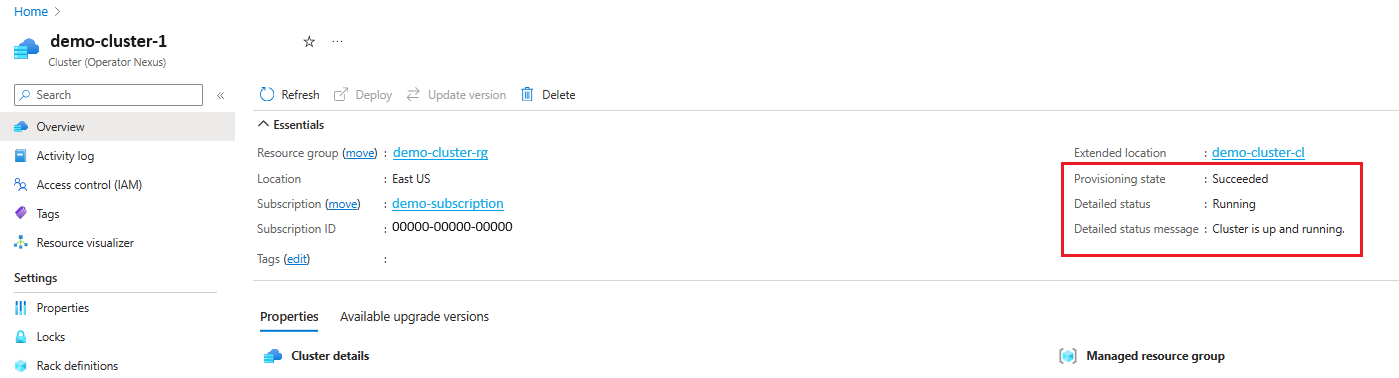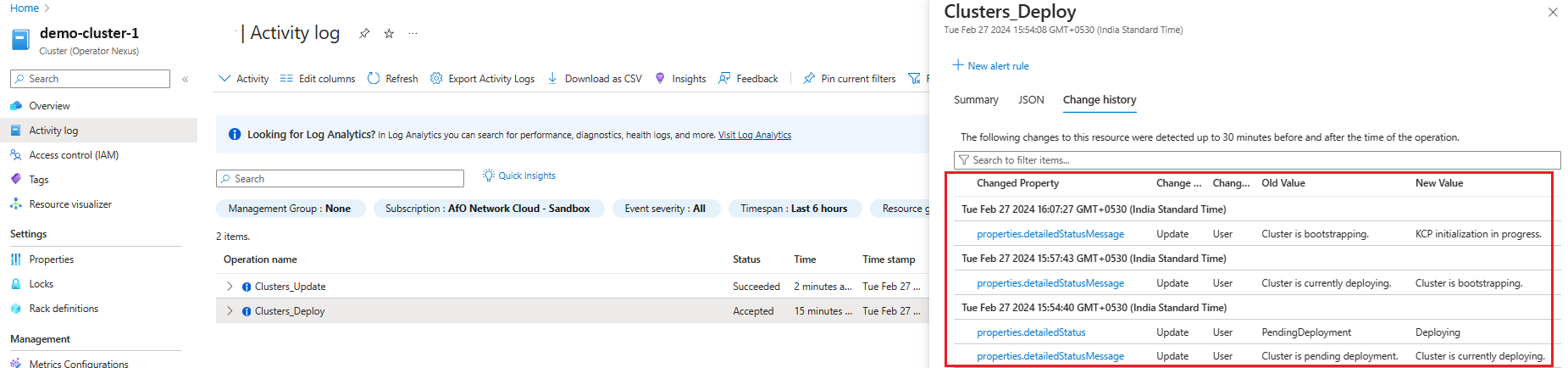Azure CLI를 사용하여 클러스터 만들기 및 프로비전
이 문서에서는 AzCLI(Azure 명령줄 인터페이스)를 사용하여 클러스터를 만드는 방법을 설명합니다. 또한 이 문서에서는 클러스터를 상태, 업데이트 또는 삭제하는 검사 방법을 보여줍니다.
필수 조건
- 네트워크 패브릭 컨트롤러 및 클러스터 관리자가 Azure 지역에 있는지 확인합니다.
- Network Fabric이 성공적으로 프로비전되었는지 확인
API 가이드 및 메트릭
API 가이드는 리소스 공급자 및 리소스 모델과 API에 대한 정보를 제공합니다.
로깅 데이터에서 생성된 메트릭은 Azure Monitor 메트릭에서 사용할 수 있습니다.
제한 사항
- 명명 - 명명 규칙은 여기에서 찾을 수 있습니다.
클러스터 만들기
인프라 클러스터 리소스는 클러스터 관리자 내 플랫폼의 온-프레미스 배포를 나타냅니다. 다른 모든 플랫폼별 리소스는 해당 수명 주기에 따라 달라집니다.
이 온-프레미스 배포 전에 Network Fabric을 만들어야 합니다. 각 Operator Nexus 온-프레미스 인스턴스는 네트워크 패브릭과 일대일로 연결됩니다.
Azure CLI를 사용하여 클러스터를 만듭니다.
az networkcloud cluster create --name "$CLUSTER_NAME" --location "$LOCATION" \
--extended-location name="$CL_NAME" type="CustomLocation" \
--resource-group "$CLUSTER_RG" \
--analytics-workspace-id "$LAW_ID" \
--cluster-location "$CLUSTER_LOCATION" \
--network-rack-id "$AGGR_RACK_RESOURCE_ID" \
--rack-sku-id "$AGGR_RACK_SKU"\
--rack-serial-number "$AGGR_RACK_SN" \
--rack-location "$AGGR_RACK_LOCATION" \
--bare-metal-machine-configuration-data "["$AGGR_RACK_BMM"]" \
--storage-appliance-configuration-data '[{"adminCredentials":{"password":"$SA_PASS","username":"$SA_USER"},"rackSlot":1,"serialNumber":"$SA_SN","storageApplianceName":"$SA_NAME"}]' \
--compute-rack-definitions '[{"networkRackId": "$COMPX_RACK_RESOURCE_ID", "rackSkuId": "$COMPX_RACK_SKU", "rackSerialNumber": "$COMPX_RACK_SN", "rackLocation": "$COMPX_RACK_LOCATION", "storageApplianceConfigurationData": [], "bareMetalMachineConfigurationData":[{"bmcCredentials": {"password":"$COMPX_SVRY_BMC_PASS", "username":"$COMPX_SVRY_BMC_USER"}, "bmcMacAddress":"$COMPX_SVRY_BMC_MAC", "bootMacAddress":"$COMPX_SVRY_BOOT_MAC", "machineDetails":"$COMPX_SVRY_SERVER_DETAILS", "machineName":"$COMPX_SVRY_SERVER_NAME"}]}]'\
--managed-resource-group-configuration name="$MRG_NAME" location="$MRG_LOCATION" \
--network fabric-id "$NF_ID" \
--cluster-service-principal application-id="$SP_APP_ID" \
password="$SP_PASS" principal-id="$SP_ID" tenant-id="$TENANT_ID" \
--subscription "$SUBSCRIPTION_ID" \
--secret-archive "{key-vault-id:$KVRESOURCE_ID, use-key-vault:true}" \
--cluster-type "$CLUSTER_TYPE" --cluster-version "$CLUSTER_VERSION" \
--tags $TAG_KEY1="$TAG_VALUE1" $TAG_KEY2="$TAG_VALUE2"
클러스터 작업을 위한 매개 변수
| 매개 변수 이름 | 설명 |
|---|---|
| CLUSTER_NAME | 클러스터의 리소스의 이름 |
| 위치 | 클러스터가 배포되는 Azure 지역 |
| CL_NAME | Azure Portal의 클러스터 관리자 사용자 지정 위치 |
| CLUSTER_RG | 클러스터 리소스 그룹 이름 |
| LAW_ID | 클러스터에 대한 Log Analytics 작업 영역 ID |
| CLUSTER_LOCATION | 클러스터의 로컬 이름 |
| AGGR_RACK_RESOURCE_ID | Aggregator Rack용 RackID |
| AGGR_RACK_SKU | Aggregator Rack용 랙 SKU |
| AGGR_RACK_SN | Aggregator Rack의 랙 일련 번호 |
| AGGR_RACK_LOCATION | Aggregator Rack의 랙 물리적 위치 |
| AGGR_RACK_BMM | 단일 랙 배포에만 사용되며 다중 랙에는 비어 있음 |
| SA_NAME | 스토리지 어플라이언스 디바이스 이름 |
| SA_PASS | 스토리지 어플라이언스 관리자 암호 |
| SA_USER | 스토리지 어플라이언스 관리 사용자 |
| SA_SN | 스토리지 어플라이언스 일련 번호 |
| COMPX_RACK_RESOURCE_ID | CompX 랙용 RackID, compute-rack-definitions의 각 랙에 대해 반복 |
| COMPX_RACK_SKU | CompX 랙용 랙 SKU, compute-rack-definitions의 각 랙에 대해 반복 |
| COMPX_RACK_SN | CompX 랙용 랙 일련 번호, compute-rack-definitions의 각 랙에 대해 반복 |
| COMPX_RACK_LOCATION | CompX 랙용 랙 물리적 위치, compute-rack-definitions의 각 랙에 대해 반복 |
| COMPX_SVRY_BMC_PASS | CompX Rack ServerY BMC 암호; 컴퓨팅 랙 정의의 각 랙 및 랙의 각 서버에 대해 반복 |
| COMPX_SVRY_BMC_USER | CompX Rack ServerY BMC 사용자; 컴퓨팅 랙 정의의 각 랙 및 랙의 각 서버에 대해 반복 |
| COMPX_SVRY_BMC_MAC | CompX Rack ServerY BMC MAC 주소; 컴퓨팅 랙 정의의 각 랙 및 랙의 각 서버에 대해 반복 |
| COMPX_SVRY_BOOT_MAC | CompX Rack ServerY 부팅 NIC MAC 주소; 컴퓨팅 랙 정의의 각 랙 및 랙의 각 서버에 대해 반복 |
| COMPX_SVRY_SERVER_DETAILS | CompX Rack ServerY 세부 정보; 컴퓨팅 랙 정의의 각 랙 및 랙의 각 서버에 대해 반복 |
| COMPX_SVRY_SERVER_NAME | CompX Rack ServerY 이름, compute-rack-definitions의 각 랙 및 랙의 각 서버에 대해 반복 |
| MRG_NAME | 클러스터 관리형 리소스 그룹 이름 |
| MRG_LOCATION | 클러스터 Azure 지역 |
| NF_ID | 네트워크 패브릭에 대한 참조 |
| SP_APP_ID | 서비스 주체 앱 ID |
| SP_PASS | 서비스 주체 암호 |
| SP_ID | 서비스 주체 ID |
| TENANT_ID | 구독 테넌트 ID |
| SUBSCRIPTION_ID | 구독 ID |
| KV_RESOURCE_ID | Key Vault ID |
| CLUSTER_TYPE | 클러스터 유형, 단일 또는 다중 랙 |
| CLUSTER_VERSION | 클러스터의 NC 버전 |
| TAG_KEY1 | Cluster Create에 전달할 선택적 tag1 |
| TAG_VALUE1 | Cluster Create에 전달할 선택적 tag1 값 |
| TAG_KEY2 | Cluster Create에 전달할 선택적 tag2 |
| TAG_VALUE2 | Cluster Create에 전달할 선택적 tag2 값 |
클러스터 ID
2024-07-01 API 버전부터 고객은 관리 ID를 클러스터에 할당할 수 있습니다. 시스템 할당 및 사용자 할당 관리 ID가 모두 지원됩니다.
다음 매개 변수를 제공하여 생성 또는 업데이트 작업 중에 관리 ID를 클러스터에 할당할 수 있습니다.
- --mi-system-assigned - 시스템 할당 관리 ID를 사용하도록 설정합니다. 추가된 후에는 현재 API 호출을 통해서만 ID를 제거할 수 있습니다.
- --mi-user-assigned - 추가할 사용자 할당 관리 ID의 공백으로 구분된 리소스 ID입니다. 추가된 후에는 현재 API 호출을 통해서만 ID를 제거할 수 있습니다.
Azure Resource Manager 템플릿 편집기를 사용하여 클러스터 만들기
클러스터를 만드는 다른 방법은 ARM 템플릿 편집기를 사용하는 것입니다.
이러한 방식으로 클러스터를 만들려면 템플릿 파일(cluster.jsonc) 및 매개 변수 파일(cluster.parameters.jsonc)을 제공해야 합니다. 다음 두 파일을 사용하여 8랙 2M16C SKU 클러스터에 대한 예제를 찾을 수 있습니다.
cluster.jsonc, cluster.parameters.jsonc
참고 항목
올바른 서식을 얻으려면 원시 코드 파일을 복사합니다. cluster.parameters.jsonc 파일 내의 값은 고객별 값이며 전체 목록이 아닐 수 있습니다. 특정 환경에 대한 값 필드를 업데이트합니다.
- 웹 브라우저에서 Azure Portal로 이동한 후 로그인합니다.
- Azure Portal 검색 창에서 '사용자 지정 템플릿 배포'를 검색한 다음, 사용 가능한 서비스에서 선택합니다.
- 편집기에서 사용자 고유의 템플릿 만들기를 클릭합니다.
- 파일 로드를 클릭합니다. cluster.jsonc 템플릿 파일을 찾아 업로드합니다.
- 저장을 클릭합니다.
- 매개 변수 편집을 클릭합니다.
- 파일 로드를 클릭합니다. cluster.parameters.jsonc 매개 변수 파일을 찾아 업로드합니다.
- 저장을 클릭합니다.
- 올바른 구독을 선택합니다.
- 리소스 그룹을 검색하여 이미 존재하는지 확인합니다. 그렇지 않은 경우 새 리소스 그룹을 만듭니다.
- 모든 인스턴스 세부 정보가 올바른지 확인합니다.
- 검토 + 만들기를 클릭합니다.
클러스터 유효성 검사
Operator Nexus 클러스터가 성공적으로 만들어지면 구독 내에 AKS 클러스터가 만들어집니다. 클러스터 ID, 클러스터 프로비전 상태 및 배포 상태는 성공적인 cluster create의 결과로 반환됩니다.
클러스터 상태 보기:
az networkcloud cluster show --resource-group "$CLUSTER_RG" \
--cluster-name "$CLUSTER_RESOURCE_NAME"
리소스의 provisioningState에 다음이 표시되면 클러스터 만들기가 완료된 것입니다. "provisioningState": "Succeeded"
클러스터 로그인
다음 위치에서 클러스터 생성 로그를 볼 수 있습니다.
- Azure Portal Resource/ResourceGroup 활동 로그.
- 명령줄에
--debug플래그가 전달된 Azure CLI.
클러스터 배포
클러스터를 만든 후 클러스터 배포 작업을 트리거할 수 있습니다. 클러스터 배포 작업은 부트스트랩 이미지를 만들고 클러스터를 배포합니다.
클러스터 배포는 클러스터 관리자에서 발생하는 일련의 이벤트를 시작합니다.
- 클러스터/랙 속성의 유효성 검사
- 임시 부트스트랩 클러스터의 부팅 가능한 이미지 생성(인프라 유효성 검사).
- 대상 부트스트랩 컴퓨터의 IPMI 인터페이스와 상호 작용합니다.
- 하드웨어 유효성 검사 수행
- 클러스터 배포 프로세스 모니터링.
온-프레미스 클러스터 배포:
az networkcloud cluster deploy \
--name "$CLUSTER_NAME" \
--resource-group "$CLUSTER_RG" \
--subscription "$SUBSCRIPTION_ID" \
--no-wait --debug
팁
az networkcloud cluster deploy 명령의 상태를 확인하려면 --debug 플래그를 사용하여 실행할 수 있습니다.
이렇게 하면 operationStatuses 리소스를 쿼리하는 데 사용되는 Azure-AsyncOperation 또는 Location 헤더를 가져올 수 있습니다.
자세한 단계는 클러스터 배포 실패 섹션을 참조하세요.
선택적으로 --no-wait 플래그를 사용하여 명령을 비동기적으로 실행할 수 있습니다.
하드웨어 유효성 검사를 통한 클러스터 배포
클러스터 배포 프로세스 중에 실행되는 단계 중 하나는 하드웨어 유효성 검사입니다. 하드웨어 유효성 검사 절차에서는 클러스터의 랙 정의를 통해 제공되는 컴퓨터에 대해 다양한 테스트 및 유효성 검사를 실행합니다. 이러한 검사 결과와 사용자가 건너뛴 컴퓨터를 기반으로 배포를 계속하는 데 필요한 임계값을 충족할 만큼 충분한 노드가 통과되었는지 및/또는 사용 가능한지 여부가 결정됩니다.
Important
하드웨어 유효성 검사 프로세스는 클러스터 만들 때 지정된 analyticsWorkspaceId에 결과를 기록합니다.
또한 클러스터 개체에 제공된 서비스 주체는 Log Analytics 작업 영역 데이터 수집 API에 대한 인증에 사용됩니다.
이 기능은 새 배포(녹색 필드) 중에만 표시됩니다. 기존 클러스터에는 소급하여 사용할 수 있는 로그가 없습니다.
기본적으로 하드웨어 유효성 검사 프로세스는 구성된 클러스터 analyticsWorkspaceId에 결과를 기록합니다.
그러나 Log Analytics 작업 영역 데이터 수집 및 스키마 평가의 특성으로 인해 몇 분 이상 걸릴 수 있는 수집 지연이 있을 수 있습니다.
이러한 이유로 Log Analytics 작업 영역에 결과를 쓰지 못하는 경우에도 클러스터 배포가 진행됩니다.
이 가능한 이벤트를 해결하는 데 도움이 되도록 중복성에 대한 결과도 클러스터 관리자 내에 기록됩니다.
제공된 클러스터 개체의 Log Analytics 작업 영역에 클러스터 이름이 접두사이고 접미사가 *_CL인 새 사용자 지정 테이블이 나타나야 합니다.
LAW 리소스의 로그 섹션에서 새로운 *_CL 사용자 지정 로그 테이블에 대해 쿼리를 실행할 수 있습니다.
특정 운영 체제 미설치 컴퓨터를 건너뛰는 클러스터 배포 작업
하드웨어 유효성 검사 중에 건너뛰어야 하는 클러스터의 운영 체제 미설치 컴퓨터 이름을 나타내는 매개 변수를 배포 명령에 전달할 수 있습니다. 건너뛴 노드는 유효성 검사되지 않으며 노드 풀에 추가되지 않습니다. 또한 건너뛴 노드는 임계값 계산에 사용된 총계에 포함되지 않습니다.
az networkcloud cluster deploy \
--name "$CLUSTER_NAME" \
--resource-group "$CLUSTER_RG" \
--subscription "$SUBSCRIPTION_ID" \
--skip-validations-for-machines "$COMPX_SVRY_SERVER_NAME"
클러스터 배포 실패
비동기 작업의 상태를 추적하려면 --debug 플래그를 사용하도록 설정하여 실행합니다.
--debug를 지정하면 요청 진행률을 모니터링할 수 있습니다.
작업 상태 URL은 만들기 요청에 대한 HTTP 응답에서 Azure-AsyncOperation 또는 Location 헤더를 찾는 디버그 출력을 검사하여 찾을 수 있습니다.
헤더는 HTTP API 호출에 사용되는 OPERATION_ID 필드를 제공할 수 있습니다.
OPERATION_ID="12312312-1231-1231-1231-123123123123*99399E995..."
az rest -m GET -u "https://management.azure.com/subscriptions/${SUBSCRIPTION_ID}/providers/Microsoft.NetworkCloud/locations/${LOCATION}/operationStatuses/${OPERATION_ID}?api-version=2022-12-12-preview"
출력은 JSON 구조체 예와 유사합니다. 오류 코드가 HardwareValidationThresholdFailed이면 오류 메시지에 하드웨어 유효성 검사에 실패한 운영 체제 미설치 컴퓨터 목록이 포함됩니다(예: COMP0_SVR0_SERVER_NAME, COMP1_SVR1_SERVER_NAME). 이러한 이름은 자세한 내용을 위해 로그를 구문 분석하는 데 사용될 수 있습니다.
{
"endTime": "2023-03-24T14:56:59.0510455Z",
"error": {
"code": "HardwareValidationThresholdFailed",
"message": "HardwareValidationThresholdFailed error hardware validation threshold for cluster layout plan is not met for cluster $CLUSTER_NAME in namespace nc-system with listed failed devices $COMP0_SVR0_SERVER_NAME, $COMP1_SVR1_SERVER_NAME"
},
"id": "/subscriptions/$SUBSCRIPTION_ID/providers/Microsoft.NetworkCloud/locations/$LOCATION/operationStatuses/12312312-1231-1231-1231-123123123123*99399E995...",
"name": "12312312-1231-1231-1231-123123123123*99399E995...",
"resourceId": "/subscriptions/$SUBSCRIPTION_ID/resourceGroups/$CLUSTER_RESOURCE_GROUP/providers/Microsoft.NetworkCloud/clusters/$CLUSTER_NAME",
"startTime": "2023-03-24T14:56:26.6442125Z",
"status": "Failed"
}
다른 예는 Azure CLI를 사용하여 비동기 작업 추적 문서를 참조하세요.
클러스터 배포 유효성 검사
포털에서 또는 Azure CLI를 통해 클러스터 상태를 확인합니다.
az networkcloud cluster show --resource-group "$CLUSTER_RG" \
--name "$CLUSTER_NAME"
detailedStatus가 Deploying으로 설정되고 detailedStatusMessage에 배포 진행률이 표시되면 클러스터 배포가 진행 중입니다.
detailedStatusMessage에 표시되는 배포 진행률의 몇 가지 예는 Hardware validation is in progress.(클러스터가 하드웨어 유효성 검사를 통해 배포된 경우),Cluster is bootstrapping., KCP initialization in progress., Management plane deployment in progress., Cluster extension deployment in progress., waiting for "<rack-ids>" to be ready 등입니다.
detailedStatus가 Running으로 설정되고 trendyStatusMessage에 Cluster is up and running 메시지가 표시되면 클러스터 배포가 완료됩니다.
클러스터의 관리 버전을 확인합니다.
az k8s-extension list --cluster-name "$CLUSTER_NAME" --resource-group "$MRG_NAME" --cluster-type connectedClusters --query "[?name=='nc-platform-extension'].{name:name, extensionType:extensionType, releaseNamespace:scope.cluster.releaseNamespace,provisioningState:provisioningState,version:version}" -o table --subscription "$SUBSCRIPTION_ID"
클러스터 배포 로깅
다음 위치에서 클러스터 생성 로그를 볼 수 있습니다.
- Azure Portal Resource/ResourceGroup 활동 로그.
- 명령줄에
--debug플래그가 전달된 Azure CLI.
API를 통해 클러스터 ID 업데이트
CLI를 통해 클러스터 관리 ID를 할당할 수 있습니다. ID의 할당 해제는 API 호출을 통해 수행할 수 있습니다.
<APIVersion> API 버전 2024-07-01 이상입니다.
모든 관리 ID를 제거하려면 다음을 실행합니다.
az rest --method PATCH --url /subscriptions/$SUB_ID/resourceGroups/$CLUSTER_RG/providers/Microsoft.NetworkCloud/clusters/$CLUSTER_NAME?api-version=<APIVersion> --body "{\"identity\":{\"type\":\"None\"}}"사용자 할당 및 시스템 할당 관리 ID가 모두 추가된 경우 다음을 업데이트하여 사용자 할당을
typeSystemAssigned제거할 수 있습니다.az rest --method PATCH --url /subscriptions/$SUB_ID/resourceGroups/$CLUSTER_RG/providers/Microsoft.NetworkCloud/clusters/$CLUSTER_NAME?api-version=<APIVersion> --body @~/uai-body.json요청 본문(uai-body.json) 예제:
{ "identity": { "type": "SystemAssigned" } }사용자 할당 및 시스템 할당 관리 ID가 모두 추가된 경우 다음을 업데이트
typeUserAssigned하여 시스템 할당을 제거할 수 있습니다.az rest --method PATCH --url /subscriptions/$SUB_ID/resourceGroups/$CLUSTER_RG/providers/Microsoft.NetworkCloud/clusters/$CLUSTER_NAME?api-version=<APIVersion> --body @~/uai-body.json요청 본문(uai-body.json) 예제:
{ "identity": { "type": "UserAssigned", "userAssignedIdentities": { "/subscriptions/$SUB_ID/resourceGroups/$UAI_RESOURCE_GROUP/providers/Microsoft.ManagedIdentity/userAssignedIdentities/$UAI_NAME": {} } } }여러 사용자 할당 관리 ID가 추가된 경우 다음을 실행하여 해당 ID 중 하나를 제거할 수 있습니다.
az rest --method PATCH --url /subscriptions/$SUB_ID/resourceGroups/$CLUSTER_RG/providers/Microsoft.NetworkCloud/clusters/$CLUSTER_NAME?api-version=<APIVersion> --body @~/uai-body.json요청 본문(uai-body.json) 예제:
{ "identity": { "type": "UserAssigned", "userAssignedIdentities": { "/subscriptions/$SUB_ID/resourceGroups/$UAI_RESOURCE_GROUP/providers/Microsoft.ManagedIdentity/userAssignedIdentities/$UAI_NAME": null } } }
클러스터 삭제
클러스터를 삭제하면 Azure의 리소스와 온-프레미스 환경에 있는 클러스터가 삭제됩니다.
참고 항목
클러스터에 테넌트 리소스가 있는 경우 해당 리소스가 삭제될 때까지 클러스터가 삭제되지 않습니다.
az networkcloud cluster delete --name "$CLUSTER_NAME" --resource-group "$CLUSTER_RG"